Aktivieren von Vertragsoptionen
In diesem Abschnitt erfahren Sie, wie Sie die Vertragszuordnung, Vorgangserstellung und Suchoptionen zu einem Vertrag im Processes Designer aktivieren.
Zuordnen eines Vorgangstyps
- Öffnen Sie im Processes Designer die Registerkarte Verträge.
-
Markieren Sie im Arbeitsbereich den gewünschten
Vertragstyp.
Im Eigenschaftenbereich werden die Vertragsinformationen angezeigt.
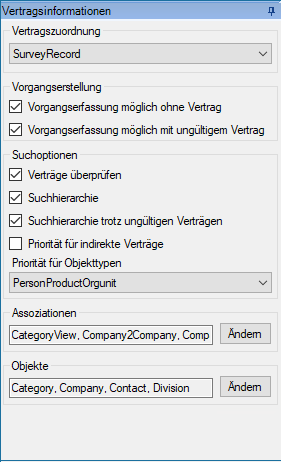
-
Wählen Sie unter Vertragszuordnung aus der
Dropdownliste den gewünschten Vorgangstyp aus.
Anmerkung: Die Zuordnung eines Vertragstyps zu einem Vorgangstyp ist nur möglich, solange sich der Vertragstyp im Designmodus befindet. Um die Zuordnung von Vertragstyps und Vorgangstyp zu ändern, müssen Sie einen neuen Vertragstyp anlegen und diese verknüpfen.Wenn Sie den Vorgangstyp in der Liste nicht auswählen können, ist dieser bereits mit einem anderen Vertragstyp verknüpft.
Aktivieren der Vorgangserstellung
- Öffnen Sie im Processes Designer die Registerkarte Verträge.
- Markieren Sie im Arbeitsbereich den gewünschten Vertragstyp.
-
Aktivieren Sie im Eigenschaftenbereich
Vertagsinformtionen unter
Vorgangserstellung die beiden Kontrollkästchen
(Vorgangserfassung möglich ohne Vertrag und
Vorgangserfassung möglich mit ungültigem
Vertrag).
Anmerkung: Wenn die Vorgangserstellung nicht aktiviert ist, bekommt der Anfrager eine Fehlermeldung, dass keine Verträge gefunden wurden, und kann den Vorgang zudem nicht speichern.
Anpassen der Suchoptionen
- Öffnen Sie im Processes Designer die Registerkarte Verträge.
- Markieren Sie im Arbeitsbereich den gewünschten Vertragstyp.
-
Im Eigenschaftenbereich Vertragsinformationen stehen
Ihnen unter Suchoptionen die folgenden Optionen zur
Verfügung:
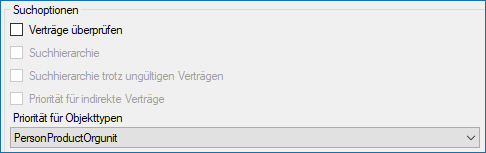
-
- Verträge überprüfen
- Aktivieren Sie dieses Kontrollkästchen, wenn Sie möchten, dass die dem Vertrag zugeordneten SLAs automatisch auf den Vorgang angewendet werden. Damit muss der Agent im ClassicDesk diese nicht mehr manuell eintragen.
-
- Suchhierarchie
- Aktivieren Sie dieses Kontrollkästchen, wenn Sie
möchten, dass auch Verträge überprüft werden, die nicht
direkt dem Anfrager zugewiesen sind, sondern
beispielsweise der Firma, der er
angehört.Anmerkung: Diese Option kann nur aktiviert werden, wenn die Option Verträge überprüfen aktiviert ist.Anmerkung: Diese Option sollten Sie aktiviert haben, wenn Sie innerhalb der Firmenhierarchie nach gültigen Verträgen suchen möchten, unabhängig davon, ob der Vertrag des Anfragers gültig oder ungültig ist.
-
- Suchhierarchie trotz ungültigen Verträgen
- Aktivieren Sie dieses Kontrollkästchen, wenn Sie
möchten, dass ein Vertrag innerhalb der Firmenhierarchie
gesucht wird, wenn der Vertrag des Anfragers ungültig
ist. Damit kann ein Vorgang auch dann angelegt werden,
wenn Sie vorher festgelegt haben, dass eine
Vorgangserfassung ohne gültigen Vertrag nicht möglich
sein soll.Anmerkung: Diese Option kann nur aktiviert werden, wenn die Option Suchhierarchie aktiviert ist.
-
- Priorität für indirekte Verträge
- Bei der Aufnahme eines Vorgangs werden die den angegebenen Personen, Produkten oder Organisationseinheiten direkt oder indirekt zugeordneten Verträge ermittelt, wobei direkte Verträge bevorzugt berücksichtigt werden. Aktivieren Sie dieses Kontrollkästchen, wenn Sie möchten, dass indirekt zugeordnete Verträge bevorzugt berücksichtigt werden sollen.
-
- Priorität für Objekttypen
- Wählen Sie in diesem Drop-down-Menü, welchen Vertrag das System verwendet, wenn mehr als ein Vertrag gefunden wurde. Definieren Sie dazu die benötigten Assoziationen und die gewünschten Objekte, die bei der Vertragssuche berücksichtigt werden sollen. (siehe Assoziationen definieren und Objekte definieren)
-
Beispiel 1:
Sie haben eine Firma „Klaxon“ mit gültigem IncidentVertrag („KlaxonIncidentVertrag“), darunter
eine Abteilung 1 mit eigenem „AbteilungsIncidentVertrag“, hierunter eine
Unterabteilung mit „UnterabteilungsVertrag“ und dem Mitarbeiter
„Jung“.


Sollte der Mitarbeiter Jung keinen oder keinen gültigen Vertrag haben, wird in seiner Firmenhierarchie sukzessiv nach oben ein gültiger Vertrag gesucht (also zuerst geprüft, ob der „UnterabteilungsVertrag“ gültig ist, danach der „AbteilungsIncidentVertrag“ und zuletzt erst der „KlaxonIncidentVertrag“) und dieser dann verwendet.
Im ClassicDesk finden Sie später bei der Vorgangserstellung bzw. -bearbeitung
in der Statusleiste (am unteren Rand links des Vorgangs) Informationen über
den Vertrag des eingegebenen Anfragers, z. B.:




Beispiel 2: Objekttypen

Sie suchen in ClassicDesk
nach einer Person und einem Produkt. Beiden sind keine Verträge zugewiesen,
aber die Person ist Mitarbeiter der Firma A und das Produkt ist Firma B
zugeordnet. Beide Firmen besitzen gültige Verträge.


Die Priorisierung der
Objekttypen lautet: Person – Produkt –
Organisationseinheit.

Serviceware Processes
wählt nun den Vertrag der Firma A, da die zugeordnete Person als Objekttyp
Person in der Priorisierungshierarchie vor dem Produkt definiert
ist:

Wenn Sie aber die Priorisierung der
Objekttypen Produkt - Person - Organisation eingestellt haben, wird
im ClassicDesk der Vertrag der Firma B angewendet:


